Să presupunem că unii utilizatori trebuie să configureze distribuția Internetului prin routerul Asus WL-500gP v2 folosind un modem 3G. dar nu există o astfel de posibilitate în firmware.
Aici vom descrie firmware-ul și configurarea router Asus WL-500gP V2 (a nu se confunda cu Asus WL-500g Premium V1 - este o altă modificare a firmware-ului) pe o versiune personalizată a firmware-ului de la Oleg WL500gpv2-1.9.2.7-RTN-r4592.trx (router testat pe ea)
Descărcați ultimul firmware pentru a lucra cu modemurile 3G pe modelul dvs. de router aici. aici sau aici
Ca modem 3G pentru conectarea la routerul Asus WL-500gP v2 vom lua modemul de la operatorul MTS - Huawei E171.
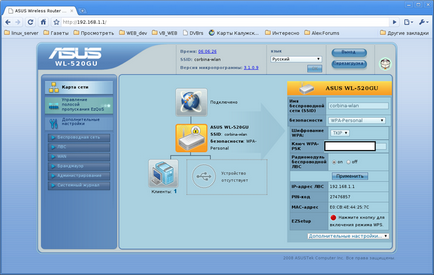
Pentru a afla versiunea curentă a firmware-ului routerului, puteți accesa meniul Advanced Settings - Administration - Firmware Upgrade. în versiunea firmware-ului
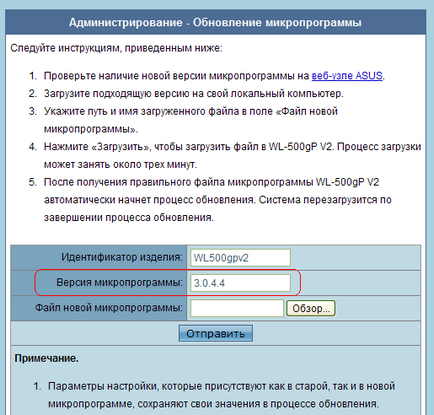
Puteți actualiza firmware-ul în routerul Asus WL-500gP v2 în același meniu: Setări avansate - Administrare - Actualizare firmware
Pentru aceasta, faceți clic pe butonul Răsfoiți. lângă noul fișier firmware-ul în Windows Explorer și venit la fișierul firmware pentru v2 Asus WL-500gP (are o extensie .trx), acesta și apăsați pe Trimitere marca.
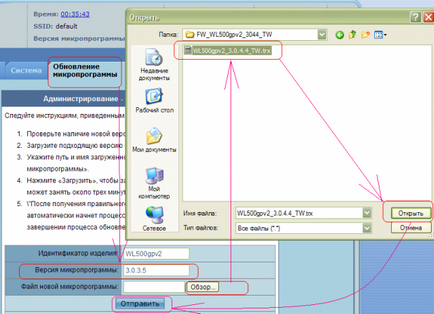
Atenție, vă rog. Nu opriți alimentarea routerului și nu întrerupeți procesul de intermitență prin alte acțiuni pentru următoarele 3 minute!
În timpul procesării intermitentă a ruterului Asus, veți vedea pe ecran un mesaj de avertizare
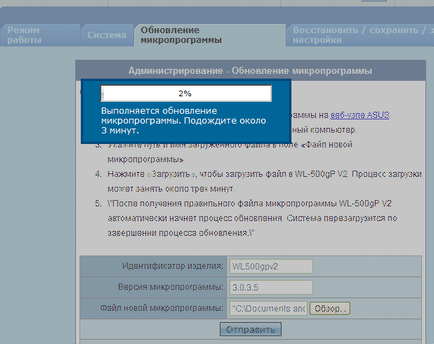
În acest mesaj, router-ul raportează instalarea unui nou firmware, care, conform calculelor sale, va dura aproximativ 3 minute. După ce ați completat noua versiune a firmware-ului, ruterul va reporni și va trebui să reintroduceți interfața web a routerului. Dacă routerul vă duce în siguranță în 3 minute, atunci puteți accepta felicitările noastre, procedura de actualizare a firmware-ului a avut succes!
Dacă router-ul nu răspunde, va trebui probabil să utilizeze o recuperare de firmware utilitar care vine de pe discul cu routerul sau contactați centrul de service. Pentru a vă asigura că sunt inundate cu firmware, care le-a luat locul de drept în v2 Asus WL-500gP, pur și simplu, uita-te la interfața - aceasta diferă în mod semnificativ de la fabrica, și în afară de toate elementele de meniu în limba engleză - doar liniște calm, cu limba engleză :-) o să ne dăm seama.
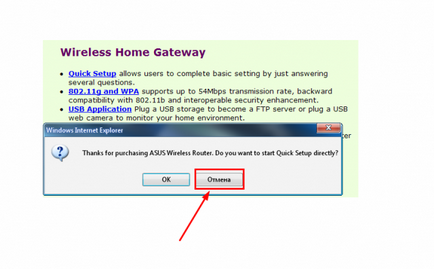
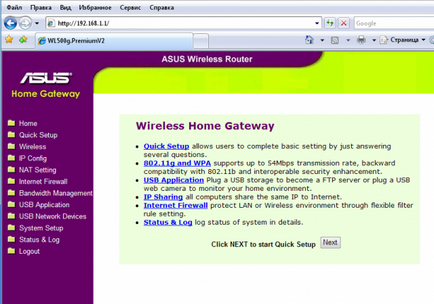
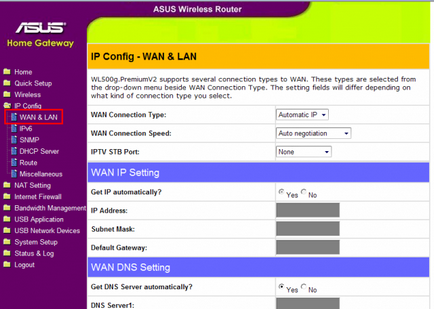
Pentru început, nu împiedică traducerea modemului 3G într-un mod "Doar un modem"
După cum știți, toate modemurile sunt definite de computer mai întâi ca un disc amovibil, încât să puteți instala programul și driverele pentru a lucra cu modemul.
Dar, în receptoare și routere, acest disc modem detașabil nu permite adesea să fie determinat în scopul propus - adică în modul modem.
Cum se configurează 3G / CDMA pe router
- Pentru a începe, accesați pagina Configurare IP> WAN LAN specificați Tip conexiune WAN> Modem USB.
Sau, pe pagina Dispozitive de rețea USB> Modem 3G / CDMA, setați semnalizatorul la "Setare ca tip de conectare WAN în mod implicit". - În continuare, pagina USB Devices Devices> Modem 3G / CDMA în conformitate cu cerințele furnizorului
completați câmpurile Username: mts / Password. mts / APN: internet.mts.ru / Număr de telefon: * 99 #. - Verificați dacă modemul a fost determinat (tastați dacă au fost completate câmpurile ID furnizor / ID de produs).
Dacă nu, faceți clic pe butonul Vizualizare de lângă "ID-ul locației dispozitivului USB:" în secțiunea "Parametri personalizați ai dispozitivului USB". - Faceți clic pe butonul Terminare din partea de jos a paginii și pe SaveRestart din pagina deschisă pentru a salva setările.
După repornire, modemul trebuie să se conecteze automat.
Puteți vedea starea conexiunii pe pagina St aus Jurnal> Stare. procesul de conectare - în pagina Stare Jurnal> Jurnal PPP USB.
Când faceți clic pe butonul USSD, veți vedea o fereastră suplimentară pentru primirea de statistici și trimiterea solicitărilor USSD.
Setări tipice de conectare pentru diferiți operatori
Articole similare
-
Site personal - cum să blitz și să configurați routerul asus wl500g pentru a rula un modem de 3g
-
Padavan firmware pentru routerele asus, configurarea hardware
Trimiteți-le prietenilor: